前回まではナミビアのプリペイドSIMカード事情を紹介してきました。
予想通りというか、PVがジワリと下がってきたので、Redmi Note 4の話題に戻りたいと思います。
ちなみに前回のRedmi Note 4ネタは下記になります。

Redmi Note 4のアンロックに成功したので、今回は公式ROMの状態でルート化してみたいと思います。
くれぐれも自己責任で実施してください。
今回使用しているRedmi Note 4 (64GBモデル・シルバー)は海外通販サイトEverBuying(閉鎖)から提供していただきました。
2019/03/02時点のRedmi Noteシリーズの最新機種は、Redmi Note 7となります。Redmi Note 7のGloval Versionは海外通販サイトGeekBuyingで239.99ドルで販売しています。
GeekBuyingでの注文方法については、下記ページを参照してみてください。

既に後継機種のRedmi Note 7が発売されているので、いま買うならRedmi Note 7がおすすめです。
ルート化の手順
ルート化の手順は次のようになります。
- 必要なファイルをダウンロードする
- adbコマンドを導入する
- カスタムリカバリ(TWRP)を導入する
- SuperSUのZipファイルを内蔵ストレージに用意する
- カスタムリカバリでSuperSUをインストールする
今回の元ネタは下記になりますが、いろいろ変更しています。不安な方は元ネタをあたることをお勧めします。
http://en.miui.com/thread-383678-1-1.html (リンク切れ)
利用するカスタムリカバリは広く利用されているTWRPとなります。
ルート化の前準備
ルート化作業の大前提としてまず、ブートローダをアンロックしておく必要があります。アンロックの手順については下記を参照してください。

また、上記のアンロック作業において
- MIUI ROM Flashing Toolのインストール
- MIUI ROM Flashing Toolに付属しているUSBドライバのインストール
は実施してあるものとします。
ルート化の作業
それでは手順に沿ってルート化をしてみます。
必要なファイルをダウンロードする
新たにダウンロードする必要があるのは
- カスタムリカバリ(TWRP)のイメージファイル
- SuperSUのZipファイル
の二つです。
TWRPのイメージファイル
Redmi Note 4用のTWRPはいくつかあるようなので、私はXiaomi.euが提供しているものを使ってみることにしました。

Redmi Note 4用は「TWRP_nikel.zip」なります。「nikel」はRedmi Note 4を指すコードネームです。下記のリンクからダウンロード画面に進みます。

ダウンロード画面では「Begin Download」を選択します。
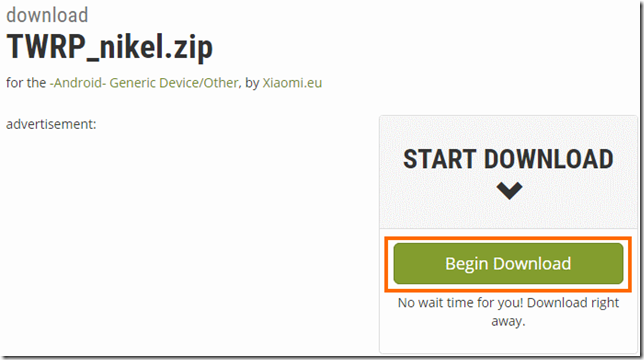
しばらく待つとリンクが5つほど表示されるので、いずれか一つを選んでダウンロードしてください。
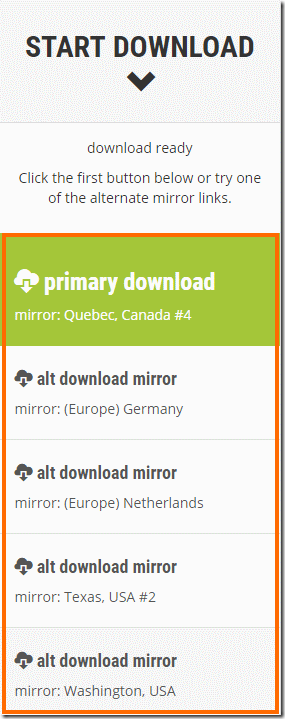
これでTWRP_nikel.zipというファイルがダウンロードできるはずです。
SuperSuのzipファイル
このファイルもXiaomi.euのリンクからダウンロードしておきます。

このリンク先に「Installation:」というセクションがあり、そこに「SuperSU 2.76」というリンクがあるのでこれを選択するとダウンロードページに移動します。
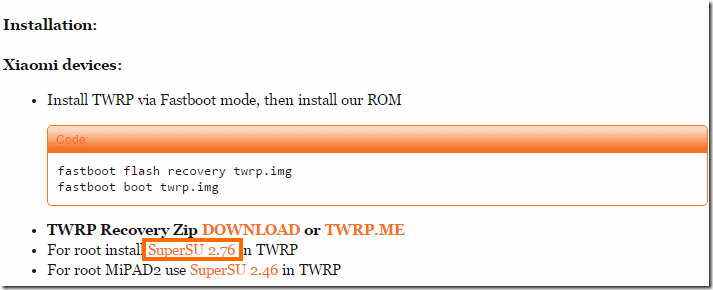
ダウンロードページでは下記のリンクでダウンロードできます。
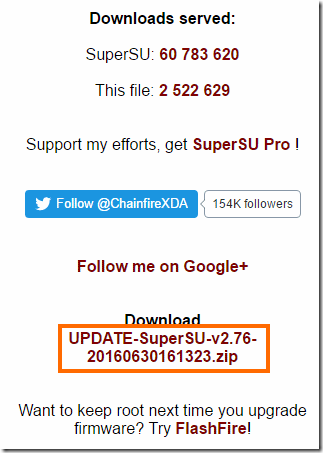
これで「UPDATE-SuperSU-v2.76-20160630161323.zip」というファイルがダウンロードできるはずです。
adbコマンドを導入する
adbコマンドの導入は非常に簡単です。
実はMIUI ROM Flashing Toolをインストールすると勝手に導入されているのです。ただ、そのままだと不便なので使いやすい場所にコピーしておきましょう。
まずコピー先として「c:\xiaomi\adb」というフォルダを用意しておきます。
MIUI ROM Flashing Toolをインストールしたフォルダ(標準ではC:\xiaomi\XiaoMiFlash」)から、「Source」→「ThirdParty」→「Google」→「Android」と進み、このフォルダ内のファイルをすべて用意した「c:\xiaomi\adb」にコピーします。
これでadbの導入は完了です。
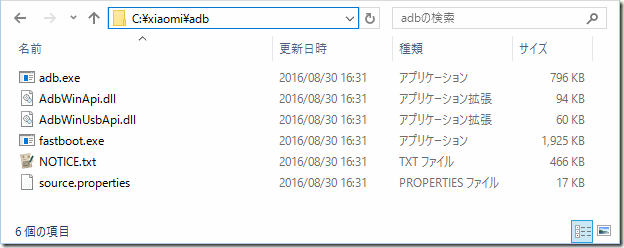
カスタムリカバリ(TWRP)を導入する
まず操作を簡単にするためにダウンロード済みのTWRP_nikel.zipの中身(twrp.img)を、adbコマンドを導入したフォルダ(上記の例ではc:\xiaomi\adb)にコピーしておきます。
ようやくここからRedmi Note 4の出番がでてきます。
Redmi Note 4の電源を一回オフにして、ボリュームダウンキーを押しながら電源ボタンを押して電源を投入してください。
うまくいくと画面が次のようになっているはずです。これがFastbootモードです。
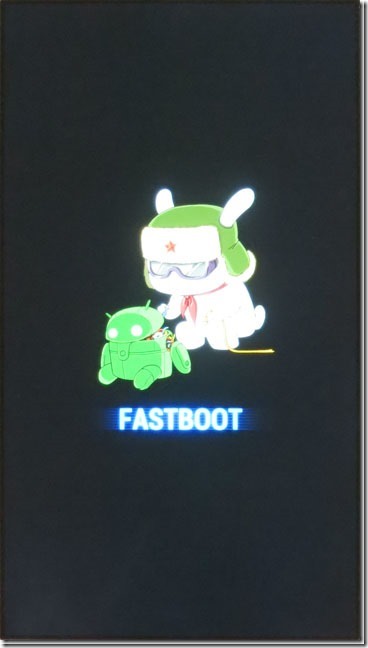
この状態のままWindowsとRedmi Note 4をmicroUSBケーブルで接続します。
これでデバイスマネージャを開くと「Android Bootloader Interface」と認識されているはずです。
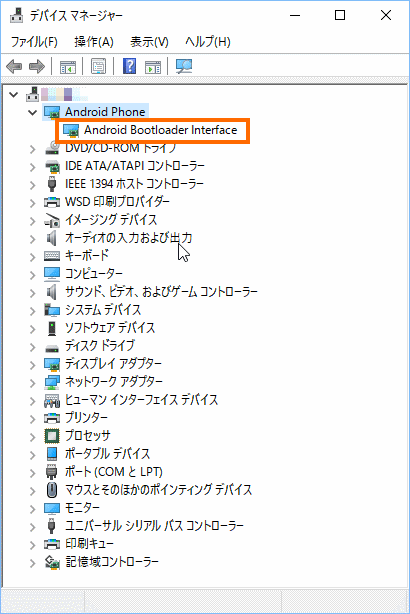
ここまで来たらコマンドプロンプトを開きます。Windows10の場合はスタートメニューを右クリックするとコマンドプロンプトを開くメニュー項目が出てきます。
コマンドプロンプトが開いたたら次のように入力します。
cd c:\xiaomi\adb fastboot devices
これで次の例のように「ランダムな文字16個 fastboot」という行が表示されれば、準備完了です。
つづいてコマンドプロンプトで次のように入力していきます。
fastboot flash recovery twrp.img fastboot boot twrp.img
うまくいくと次のようになるはずです。
Redmi Note 4は10~15秒ほど放置していると、TWRPが起動しているはずです。
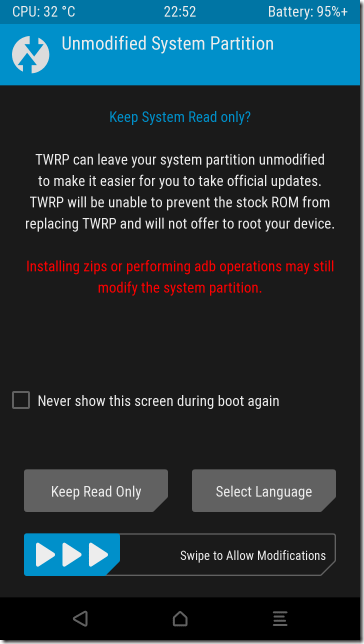
この画面では「Never show this screen druring boot again」をチェックして「Swipe to allow Modifications」を右にスライドさせておきましょう。
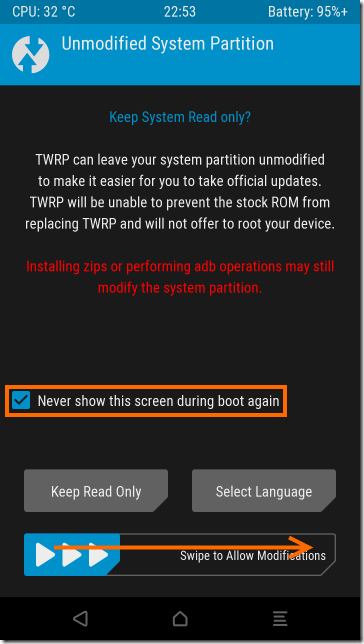
デフォルトのままだとTWRPからRedmi Note 4の内蔵ストレージが見えません。これは「Fomart Data」を実行することで解決します。
当然ながらRedmi Note 4の中のデータがすべて消去されます。
消去されて困る場合は内蔵ストレージの代わりにmicroSDカードを使えばう、Fomat Dataなしでもまくいくかもしれません(私は未検証です)
Format Dataの実行は、TWRPの画面で「Wipe」→「Format Data」とします。
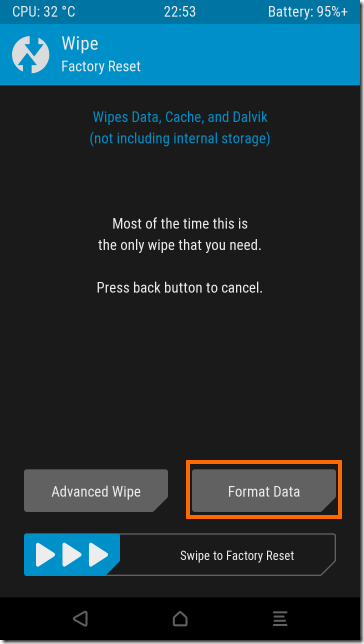
そして次の画面で「yes」と入力して右下のチェックを選択します。
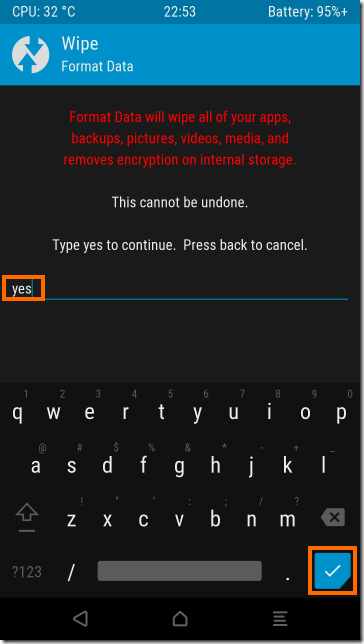
Format Dataが完了したら「Reboot System」を選択して、Redmi Note 4を通常起動させておきましょう。
Data Formatしているので初回の通常起動にはかなり時間がかかるので注意してください。
SuperSUのZipファイルを内蔵ストレージに用意する
これは簡単です。
Redmi Note 4とWindowsをUSBケーブルで接続して、ダウンロードしておいた「UPDATE-SuperSU-v2.76-20160630161323.zip」をRedmi Note 4の内蔵ストレージ(Internal storage)にコピーするだけです。
ただし、デフォルトのままではUSBケーブで接続してもWindowsからRedmi Note 4の内蔵ストレージは見えません。
USBケーブルでRedmi Note 4とWindowsを接続したら、Redmi Note 4の通知パネルから「USB for charging」を選択します。
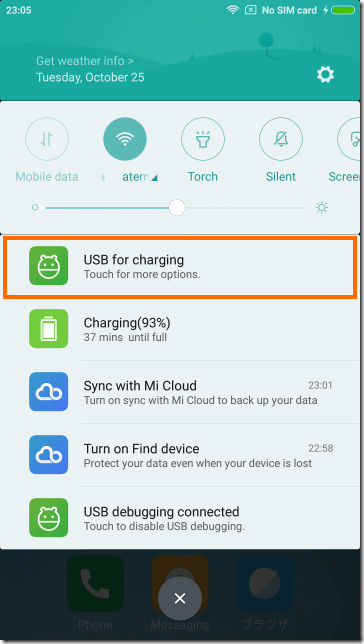
すると次のようなメニューが出るので、「Transfer files (MTP)」を選択します。
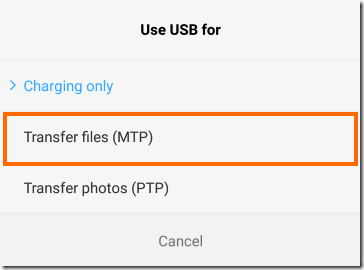
これでWindowsのエクスプローラからRemi Note 4の内蔵ストレージが見えるようになるので、適当なフォルダ(ここではDownloadとします)にSuperSUのZipファイルをコピーします。
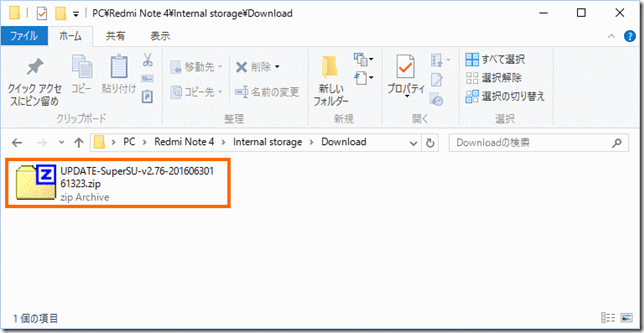
これで完了です。
カスタムリカバリでSuperSUをインストールする
Redmi Note 4の電源をいったんオフにし、ボリュームアップキーを押しながら電源ボタンを押してRedmi Note 4を起動します。
これでカスタムリカバリ(TWRP)で起動するはずです。
まずTWRPのメインメニューでInstallを選択します。
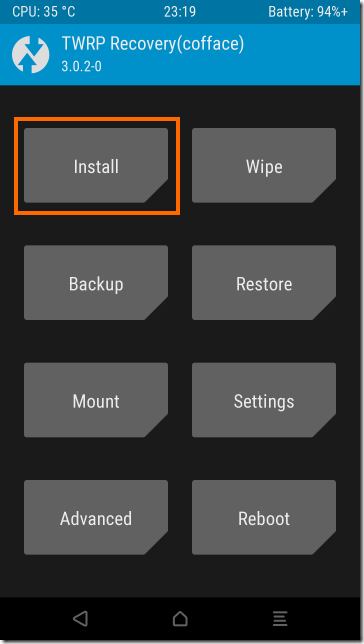
そして先ほどSuperSUのZipファイルをコピーしたフォルダを選択します。
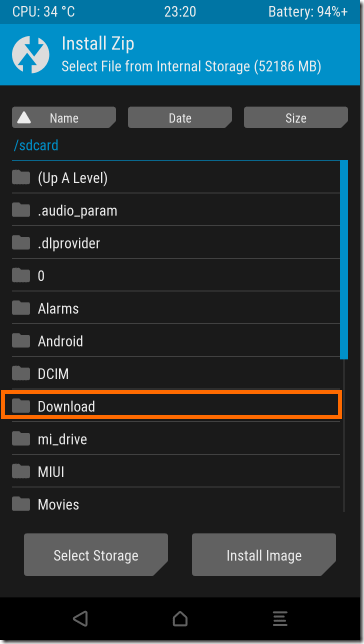
目的のZipファイルが見つかったらZipファイルを選択します。
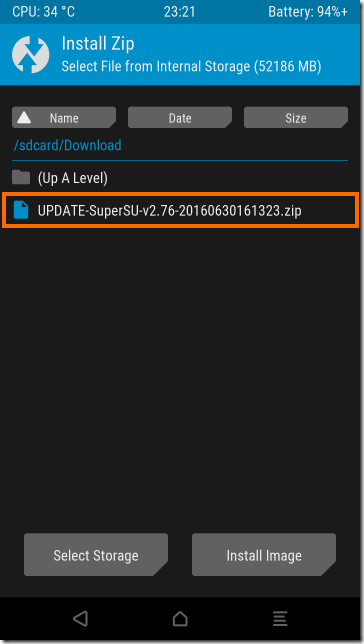
あとは「Swipe to confirm Flash」を右にスライドするとSuperSuがインストールされます。
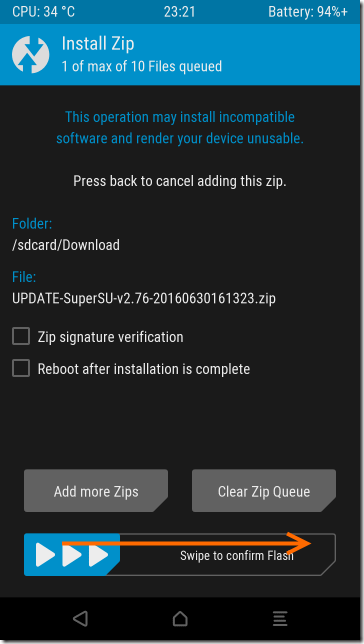
インストールに成功すると次のような画面になるので「Wipe cache/dalvic」を選択します。
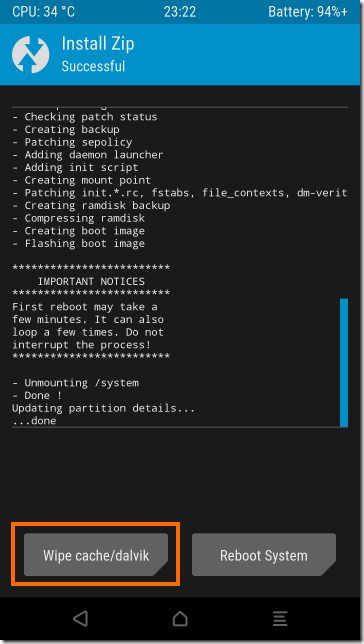
確認画面になったらまた画面下の「Swipe to Wipe」の部分を左から右にスワイプします。
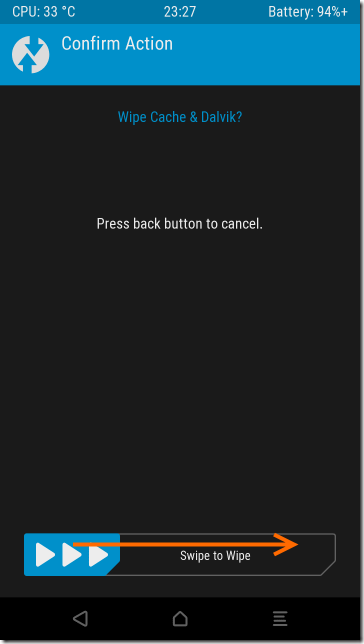
キャッシュの削除が完了したら「Rebbot System」を選択します。
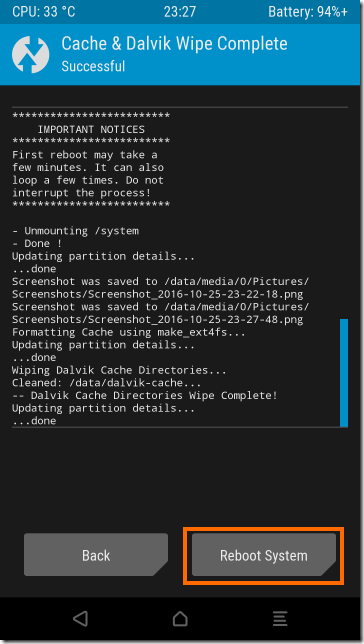
これで再起動してしばらく待つと通常の画面で起動するはずです。
ルート化の確認
ルート化できてるかどうかの確認は「Root Checker」というアプリをインストールして動かしてみるのが手っ取り早いです。
起動して免責事項等に同意したら下記の画面になるので「VERIFY ROOT」を選択します。
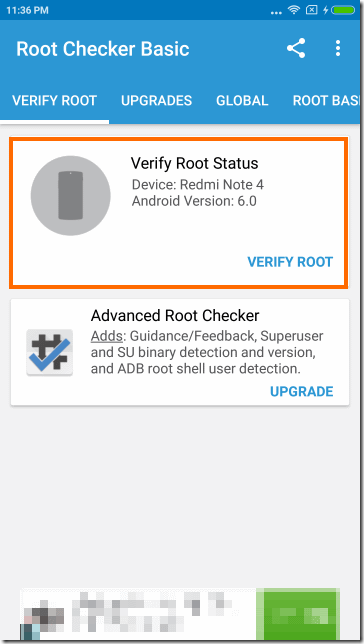
次のようなスーパーユーザリクエストが表示されたら「GRANT」を選択します。
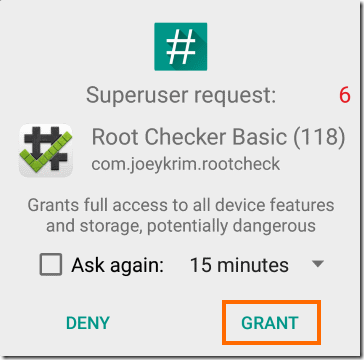
次のように「Conguratulation!」となればルート化が成功しています。
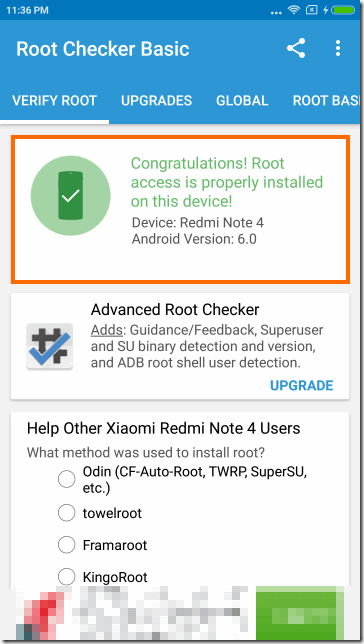
既に後継機種のRedmi Note 7が発売されているので、いま買うならRedmi Note 7がおすすめです。
まとめ
今回はRedmi Note 4にカスタムリカバリ(TWRP)を導入しルート化を行いました。
ルート化の手順は一般的なものですが、最初はTWRPから内蔵ストレージが全く見えなかったで少し躓いてしまいました。注意する点はここぐらいかと思います。
次回はいよいよRedmi Note 4にカスタムROMを導入してみたいと思います。

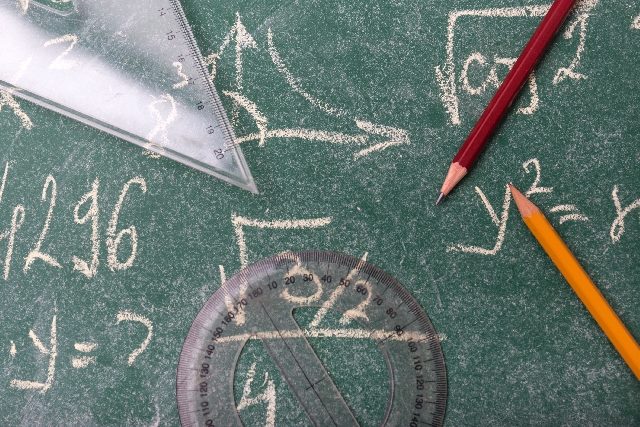
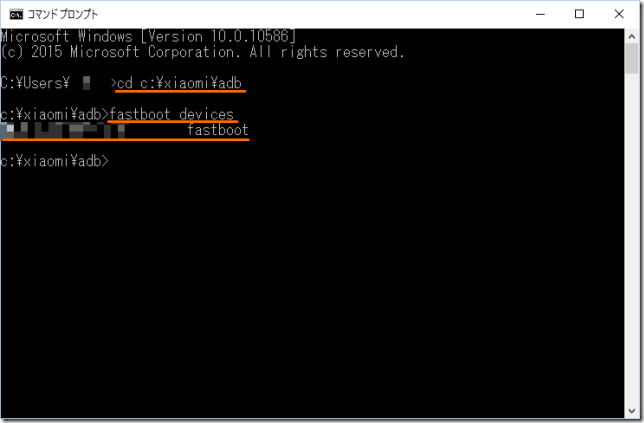
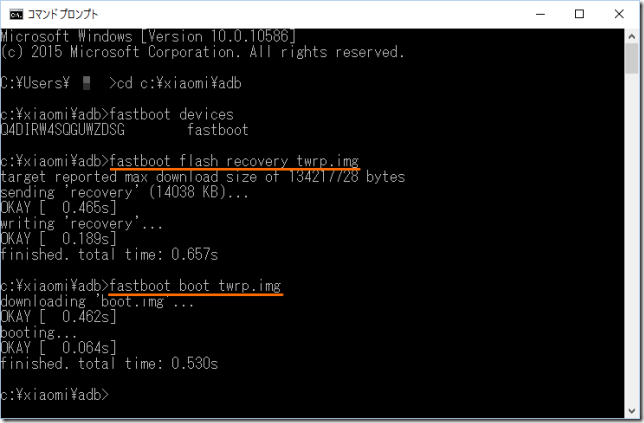






コメント
[…] 中華スマホRedmi Note 4で遊ぶ その10: ルート化! […]
redmi note4 SDカードからSuperSUのインストールを確認しました